Sådan fjerner du fjernstyring fra din iPad
5 min. Læs
Opdateret den
Læs vores oplysningsside for at finde ud af, hvordan du kan hjælpe MSPoweruser med at opretholde redaktionen Læs mere

I denne artikel viser vi dig, hvordan du fjerner fjernstyringslåsen fra din iPad uden besvær.
Måske kan du ikke låse op MDM lås på grund af en mistet adgangskode. Eller du har købt en brugt enhed, og du har opdaget, at den styres af fjernstyring.
Uanset hvad, så giver vi dig en løsning. Men lad os først gennemgå det grundlæggende:
Hvad er fjernstyringslås på iPad?
Fjernstyring er en iOS-funktion, der giver enhedsadministratorer fuld kontrol over tilsluttede enheder. Og med denne evne til at få fuld kontrol, kan administratorer låse og låse dem op til enhver tid. De kan også bruge forskellige iOS-funktioner og slette deres data fra en fjernplacering.
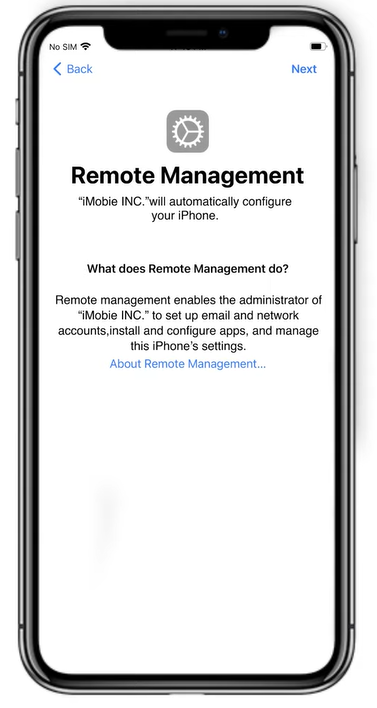
Alt dette gør fjernstyring til et yderst nyttigt værktøj for virksomheder og organisationer.
Men fra brugerens synspunkt bliver det irriterende, fordi deres enhed altid er i fare, især hvis de køber en brugt telefon med fjernstyring aktiveret på den.
Og hvis du forsøger at gendanne din enhed, skal du forberede dig. Fordi fjernstyringsskærmen dukker op og låser dig ude af alt!
Så hvis en lignende situation sker for dig, kan du så deaktivere fjernstyring på din iPad?
Her går vi med svaret.
Kan jeg fjerne fjernstyring efter gendannelse på iPad?
Ja, du kan fjern fjernstyring efter gendannelse! Hvis du går med den officielle metode, skal du bruge MDM-legitimationsoplysningerne. Men hvis du ikke kan finde eller få disse legitimationsoplysninger, er der stadig en vej ud. Det er at bruge et tredjepartsværktøj til at fjerne fjernstyring.
Og hvis vi taler om en iOS password unlocker, så er der intet som AnyLås op. Lad os gå videre og se, hvordan du fjerner fjernstyring uden adgangskode via AnyUnlock.
Fjern Fjernstyring fra iPad uden adgangskode via AnyUnlock
AnyLås op er et specialiseret værktøj designet til at hjælpe iOS-brugere med at genvinde kontrollen over deres enheder. Med AnyUnlock kan brugere hurtigt fjerne MDM-profiler, omgå aktiveringslåse og endda låse deres skærmadgangskode op.
Uanset om du bruger den nyeste iPhone 14 eller iOS 16, kan AnyUnlock hjælpe dig med at omgå MDM lås uden besvær. Derudover kan du være sikker på, at administratoren ikke vil være i stand til at opdage bypasset, når det er færdigt.
Så hvis du leder efter et pålideligt værktøj til at omgå MDM-lås uden at jailbreake, er AnyUnlock den perfekte løsning for dig.
For at fjerne fjernstyring
- Download og start AnyUnlock, og vælg "Bypass MDM" fra åbningsgrænsefladen.
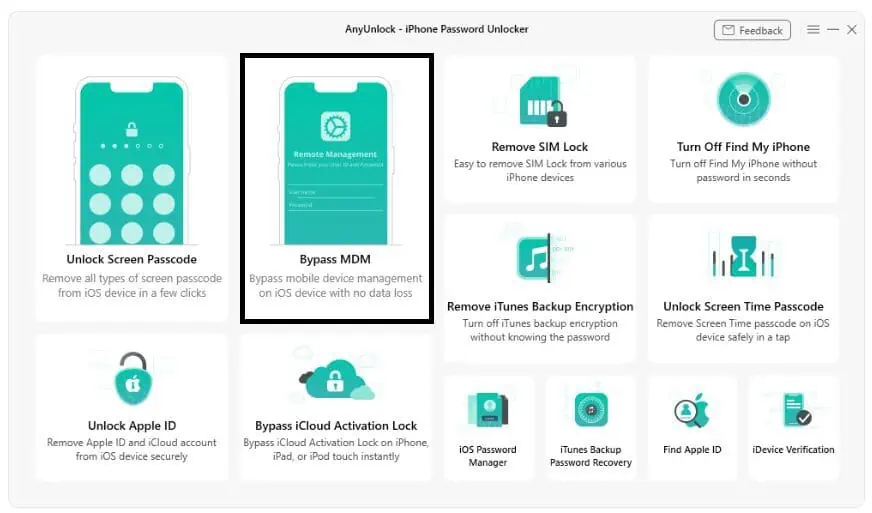
- Du vil se to muligheder for enten at omgå eller fjerne MDM. Vælg den, du ønsker, og klik på knappen "Start".
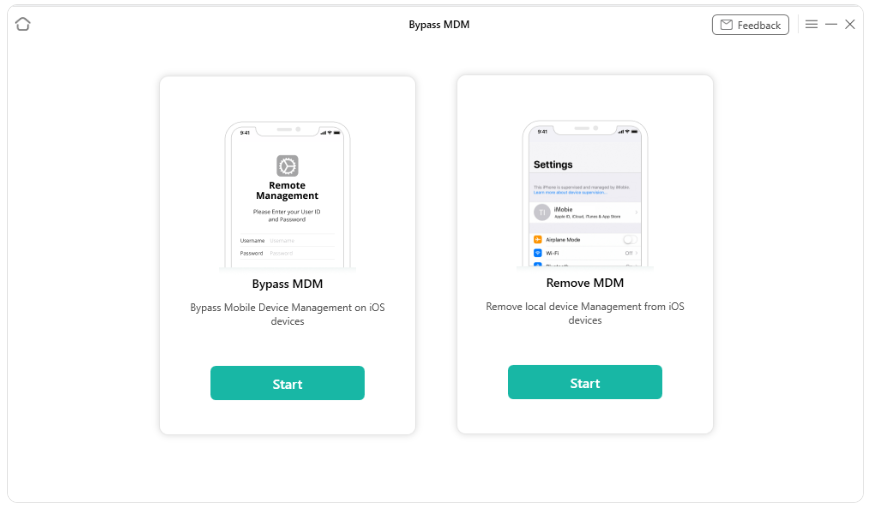
- Bekræft nu din enhedsoplysninger og læs instruktionerne på skærmen. Tryk derefter på knappen "Omgå nu".
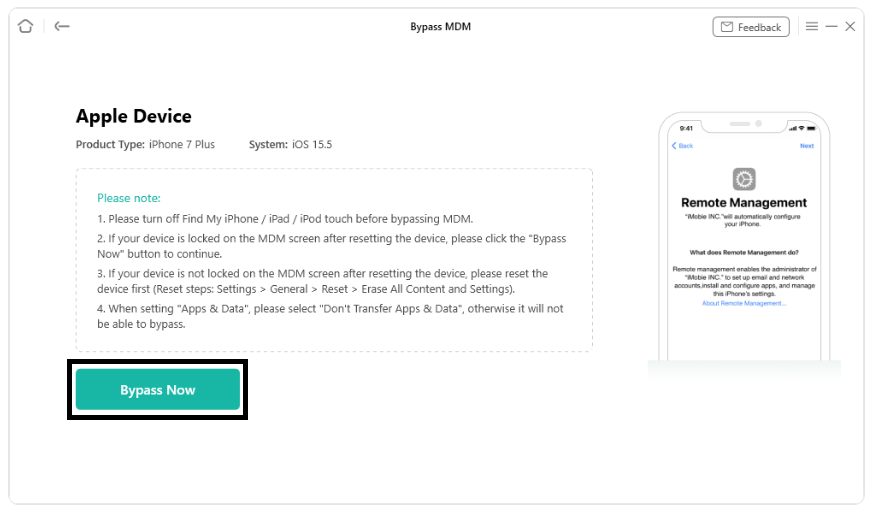
- Når du nulstiller din enhed, skal du indstille sprog, region, wifi osv., indtil skærmen Fjernstyring vises. Klik derefter på knappen "Allerede færdig".
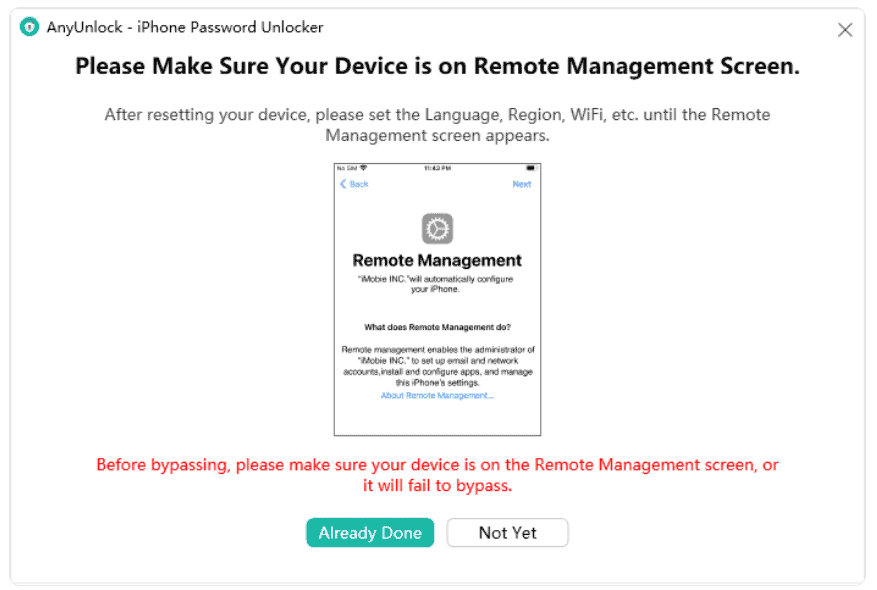
- Vent, indtil processen er fuldført, og din MDM vil blive omgået.
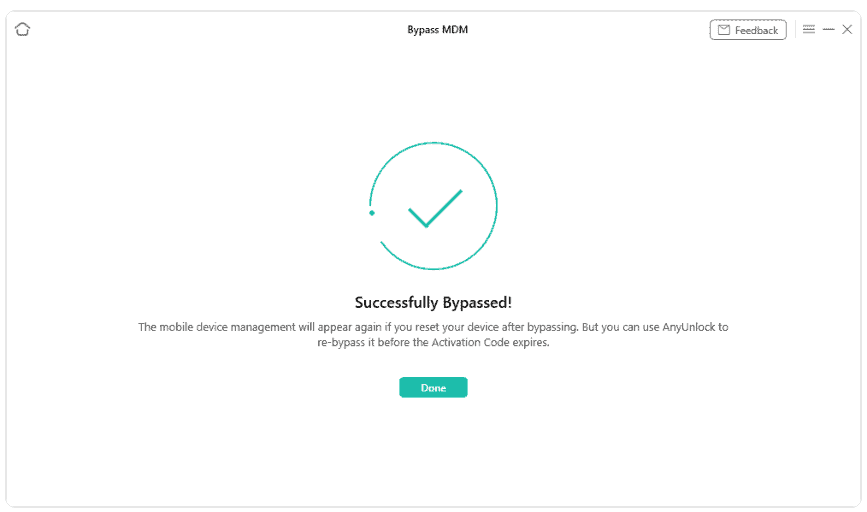
- Du kan bruge AnyUnlock, når du ikke har legitimationsoplysninger til din MDM-lås.
Video Tutorial:
Men hvis du på en eller anden måde formår at få adgangskoden til MDM-profilen, kan du fjerne denne lås fra dine enhedsindstillinger.
Lad os se, hvordan vi kan omgå fjernstyring via indstillinger.
Sådan omgår du fjernstyring via indstillinger
Med adgang til administratoren kan du fjerne iPad Remote Management gratis! Du skal bare få adgangskoden fra dem og bruge den til at fjerne MDM-profilen fra din enhed.
Trin til at omgå fjernstyring
Brug disse nemme trin til hurtigt at fjerne fjernstyring fra din enhed.
- Åbn enhedens indstillinger.
- Gå til "Generelt > VPN & Device Management."
- Klik på MDM-profilen.
- Tryk nu på knappen "Fjern styring" og indtast adgangskoden for at fjerne den.
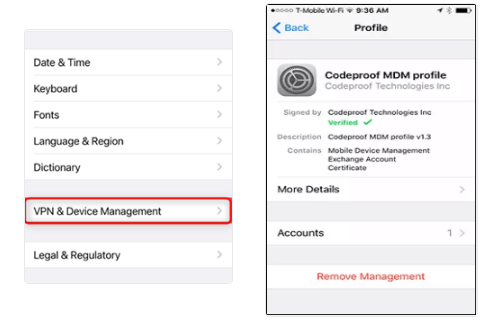
Vente! Gå ikke endnu! Vi har nogle svar på de ofte stillede spørgsmål om fjernstyring af din iPhone eller iPad!
Ofte stillede spørgsmål
Hvordan ved jeg, om min telefon er overvåget?
Hvis du køber en brugt iPad, er det vigtigt at vide, om enheden overvåges via MDM. Ofte køber folk ubevidst enheder, der har MDM-profiler, hvilket kan føre til problemer senere hen. Spørg altid sælgeren, om enheden har en MDM-profil for at undgå dette.
Men hvis du allerede har enheden, skal du gå til Indstillinger > Generelt > Om. Hvis din enhed overvåges, vil du modtage et svar og kan også se administratorens navn, der er ansvarlig for systemet. Nogle administratorer viser endda en ejerskabsmeddelelse på låseskærmen.
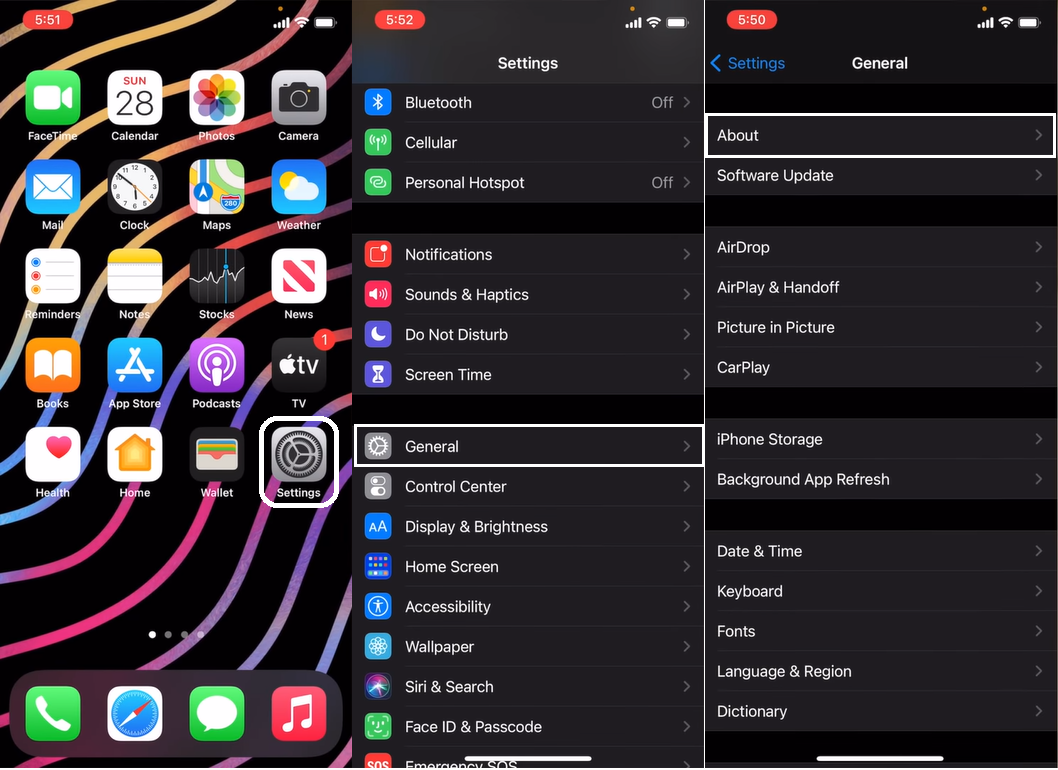
Hvordan slår jeg Apple Remote Management fra?
Hvis du vil slå Apple-fjernstyring fra, skal du gå til klientens computer og klikke på Apple-menu > Systemindstillinger > Deling. Derfra skal du indtaste en administrators loginoplysninger og klikke på låseikonet, hvis det findes. Fjern nu markeringen i afkrydsningsfeltet Fjernstyring.
Kan du permanent fjerne fjernstyring fra iPad?
Ja, du kan permanent fjerne fjernstyring fra din iPad. Men du skal bruge MDM-profilens adgangskode, hvis du vil gøre det fra dine indstillinger.
Hvis du ikke har adgangskoden, så kan AnyUnlock også hjælpe dig med at fjerne lokal enhedsadministration fra din iPad.
Konklusion
Selvom fjernstyring giver nogle særlige privilegier til administratorerne, er det irriterende for brugerne, især når man køber en brugt iPad med fjernstyring.
Men nu behøver du ikke bekymre dig, for AnyUnlock har dækket dig. Dette omfattende iOS-oplåsningsværktøj kan hjælpe dig med at låse glemte adgangskoder op, låse Apple-id op, omgå iCloud-aktivering og mere. Med dette værktøj kan du nemt få adgang til din iPad igen og komme tilbage til at bruge din enhed som normalt.







